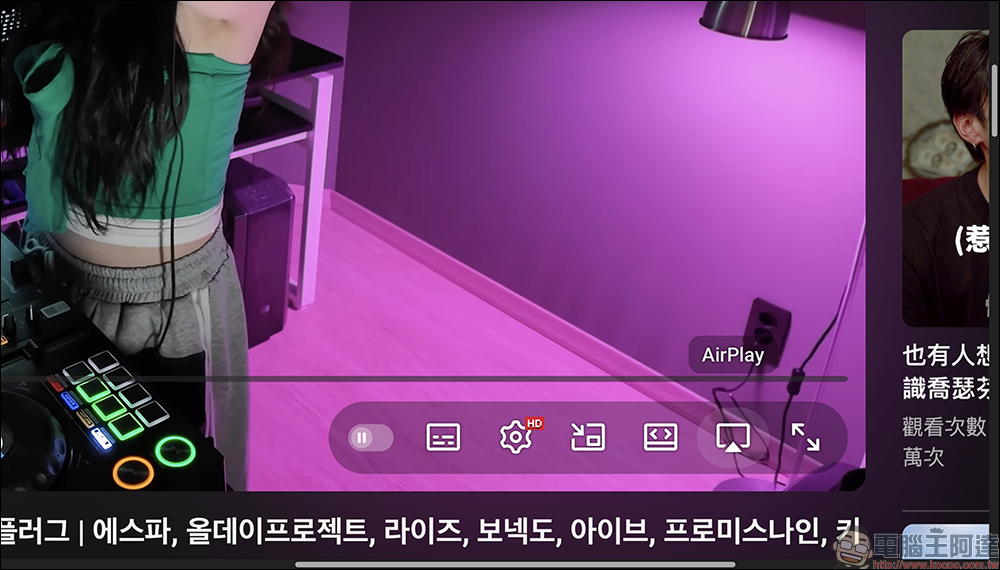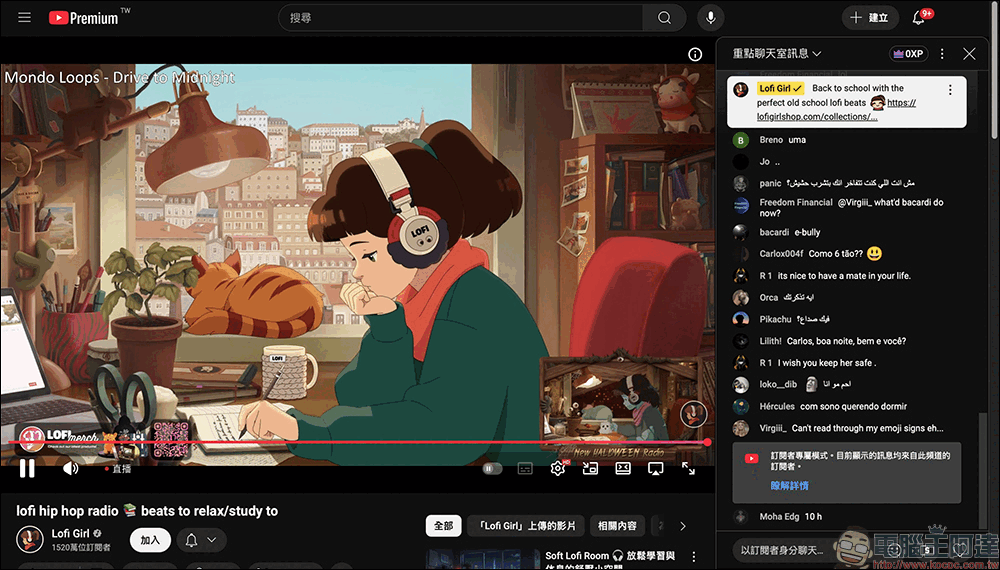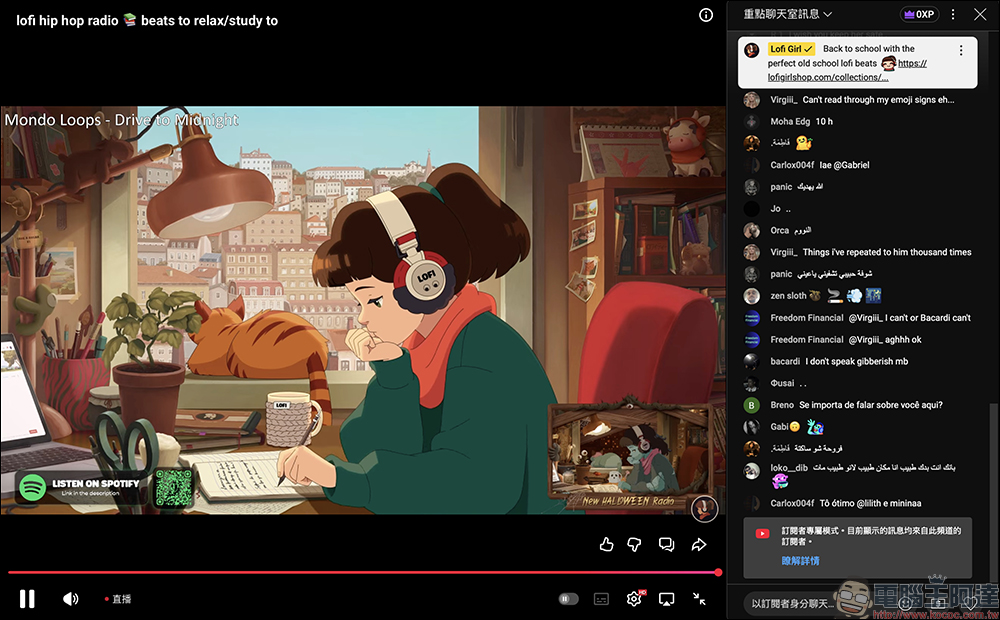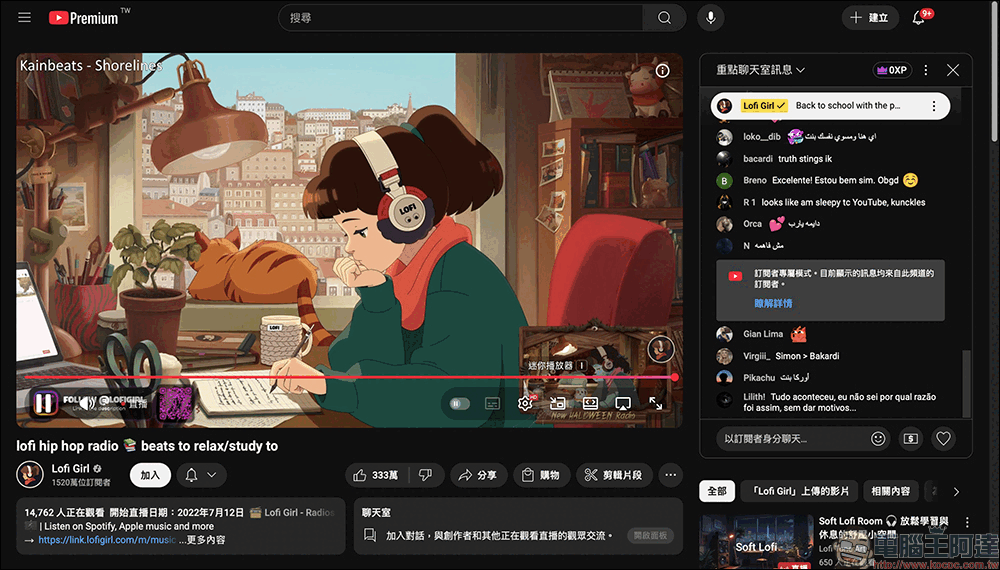每天在看 YouTube 的人或許已經有發現,最近一週 YouTube 電腦版的播放器似乎有些不一樣了?沒錯,最近 YouTube 默默地更新了電腦版的播放介面,讓用戶可以更容易在全螢幕播放時操作更多功能的啟閉,像是留言(聊天室)、分享、設定、字幕、自動播放、AirPlay 等,同時播放器的按鈕也變得更大、更好找。除此之外,今天還有些必學的 YouTube 鍵盤快速鍵一併分享給各位。
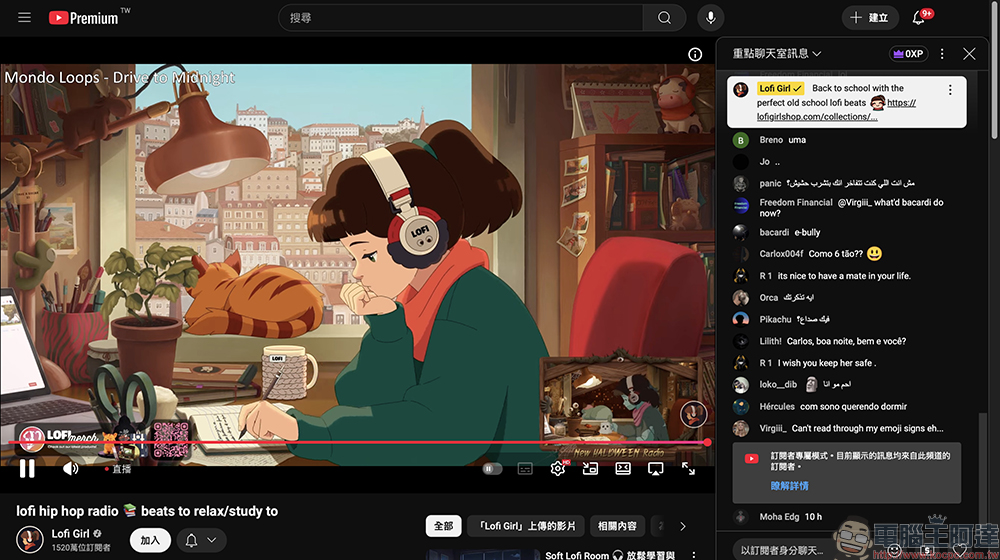
YouTube 全新播放介面上線,數個必須學會的鍵盤快速鍵
近期除了 iOS 26 系統更新讓廣大 iPhone 用戶有感,在 YouTube 平台也默默更新網頁版的播放器介面囉!新版的播放器介面比起舊版的更好閱讀之外,功能圖示也比以往更大、但是不太會影響影片觀看的體驗,今天就來快速看一下有哪些改變吧!
首先在播放器的部分,左下角的播放/暫停、音量以及影片時間都變得更好閱讀,尤其是播放鍵變得超大!這相信對很多經常手滑點錯的人來說會很有感。
另外在播放器右下角的功能列,由左至右依序為自動播放、字幕、設定、迷你播放器、預設/劇院模式、AirPlay 以及全螢幕切換。由於採用半透明的方式浮動在影片上方,所以用戶不僅能獲得更大的影片畫面,同時功能列也不會受到影響。
針對有聊天室的直播影片,開啟預設的影片畫面也比以往更大,無論是預設模式或是劇院模式。
值得一提更新還有一點,在這類有聊天室的影片如果開啟「全螢幕」功能,預設會保留完整的聊天室欄位,並不會直接給觀眾真的完整的「全影片」畫面。不過這僅適用於直播類型的影片,讓觀眾可以在保有沈浸式播放的狀態下,持續與聊天室觀眾互動。
如果直播影片不想要有聊天室,需要手動點「X」將其關閉,這樣就會回到完整的全螢幕影片。
迷你播放器功能在新版的 YouTube 介面也有保留:
YouTube 必學的鍵盤快速鍵(快捷鍵)
因應更直覺、好操作的全新播放介面,如果能熟悉 YouTube 網頁版的鍵盤快速鍵,會比動動滑鼠游標去點選來得更簡單,接下來就分享幾個經常會用到、必學的鍵盤快捷鍵。
| 鍵盤快速鍵 | 功能 |
| 空白鍵 | 影片跳轉列處於已選取狀態時,空白鍵可用來播放或暫停影片。 如果焦點目前在畫面上的某個按鈕,按下空格鍵等同於按下該按鈕。 |
| 鍵盤上的「播放/暫停」媒體鍵 | 針對鍵盤本身有「播放/暫停」鍵的用戶,點擊此鍵可直接操作該功能。 |
| K 鍵 | 除了上述兩種操作播放/暫停的快速鍵,如果不想誤觸其他功能可使用這快速鍵操作播放器中的「播放/暫停」。 |
| M 鍵 | 影片靜音/取消靜音。 |
| J 鍵 | 播放器中倒轉 10 秒(持續點擊可累加)。 |
| L 鍵 | 播放器中快轉 10 秒(持續點擊可累加)。 |
| . 鍵 | 在影片暫停時,跳至下一個影格。 |
| , 鍵 | 在影片暫停時,返回上一個影格。 |
| > 鍵 | 加快影片播放速度。 |
| < 鍵 | 減緩影片播放速度。 |
| Home/End 鍵 | 跳轉至影片開頭(Home)/結尾(End)處。 |
| 向上/向下鍵 |
將音量調高/調低 5% |
| 數字 1 到 9 鍵 |
跳轉至不同的影片播放進度(10% 到 90%) |
| 數字 0 鍵 | 跳轉至影片的開頭處。 |
| / 鍵 | 前往搜尋方塊 |
| F 鍵 | 切換至全螢幕。 全螢幕模式再次按下 F 鍵或 Esc 鍵可離開全螢幕模式。 |
| C 鍵 | 如影片有提供字幕,可開啟隱藏式輔助字幕或一般字幕,再次點擊可隱藏字幕。 |
| Shift+N 鍵 | 播放下一步影片。 |
| Shift+P 鍵 | 跳轉至前一部影片。 |
| i 鍵 | 開啟迷你播放器。 |
延伸閱讀: